Одним из приложений, которого нет на рабочем столе Linux, является хороший HTML-редактор WYSIWYG. Их было несколько, например NVU и KompoZer, но какое-то время они активно не разрабатывались.
Входит Синий Грифон. BlueGriffon, созданный на основе Gecko (движка рендеринга, используемого Firefox), позволяет создавать веб-страницы с использованием HTML5, CSS3 и других широко используемых веб-стандартов.
Давайте посмотрим, как создавать веб-страницы с помощью BlueGriffon.
Установка BlueGriffon
Перейдите на страницу загрузки BlueGriffon. Вы можете скачать установщик или архив с файлами программы.
Если вы загрузили установщик, откройте окно терминала и перейдите в каталог, в который вы загрузили архив. Затем выполните следующие команды:
chmod +Установка BlueGriffon
n>[arch]-Install sudo ./BlueGriffon-x.x.x-Linux-[arch]-Install
Где x.x.x— версия BlueGriffon (текущая версия — 1.1.1), а [arch]— архитектура вашего дистрибутива (x86 для 32-битных систем). или x86_64 для 64-битных систем). Следуйте подсказкам. Установщик копирует файлы программы в папку /usr/local/BlueGriffon.
Если вы загрузили архив, просто распакуйте его в каталог по вашему пути. Затем либо вручную добавьте средство запуска приложения в системное меню, либо добавьте путь к каталогу /usr/local/BlueGriffonв системный путь.
Начало работы
Когда вы будете готовы приступить к работе, дважды щелкните значок, который установщик разместил на рабочем столе, или выполните команду bluegriffon.
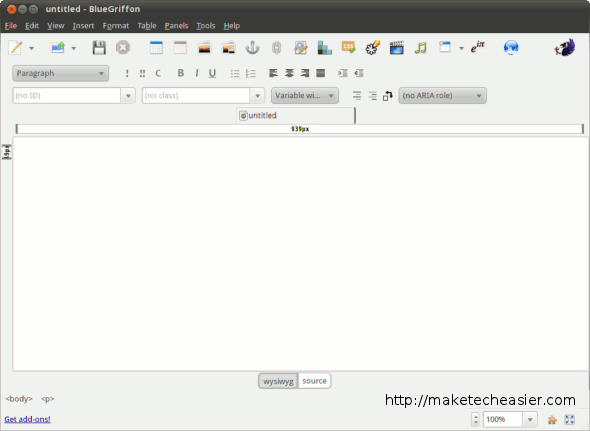
Выберите Файл ->Создать, чтобы создать новую веб-страницу. Перед вами буквально чистый холст, что-то вроде нового документа текстового процессора.
Как и в текстовом процессоре, вы можете буквально начать печатать, чтобы создать документ. Используя кнопки и меню на панели инструментов, вы также можете применить форматирование к своей странице. Как что? Вот пример:
- Стили заголовков и абзацев
- Атрибуты шрифта, такие как полужирный и курсив.
- Выравнивание текста
- Отступы
- Списки
Вы также м
Начало работы
, таблицы, изображения, видео, аудио и формы одним нажатием кнопки или выбором параметра в меню Вставить.Это стандартно для любого хорошего HTML-редактора. Что отличает BlueGriffon, так это поддержка HTML5. HTML5 включает в себя ряд новых элементов, которые, среди прочего, упрощают добавление на веб-страницу аудио, видео, меню и отдельных разделов.
Вы можете вставить элементы HTML5, выбрав Вставить ->Элемент HTML 5, а затем выбрав элемент из списка.
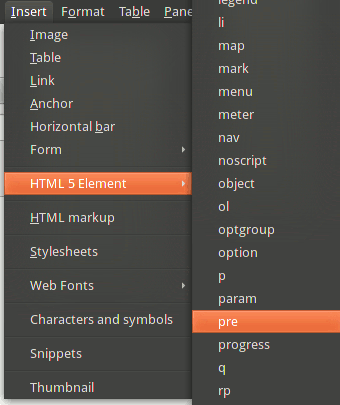
У вас есть два варианта добавления форматирования с помощью каскадных таблиц стилей. Если у вас есть файл таблицы стилей, вы можете связать его со своей веб-страницей, выбрав Вставка ->Таблицы стилей. Нажмите кнопку +.
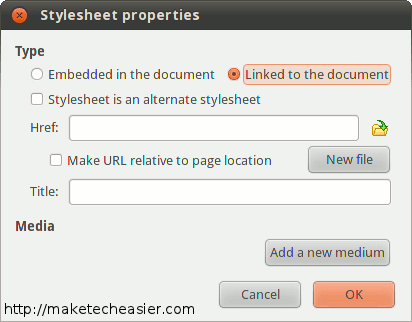
Нажмите Ссылка на документ, а затем щелкните значок рядом с полем Href. Перейдите в каталог, содержащий файл таблицы стилей, который вы хотите добавить на свою веб-страницу. После добавления файла таблицы стилей он появится в окне Вставка или редактирование таблиц стилей.
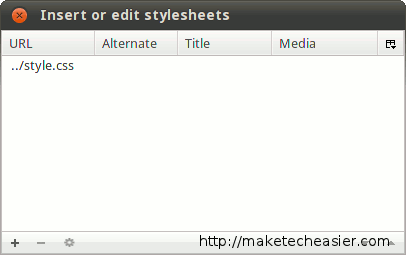
Когда вы закончите, вы получите очень красиво отформатированную веб-страницу.
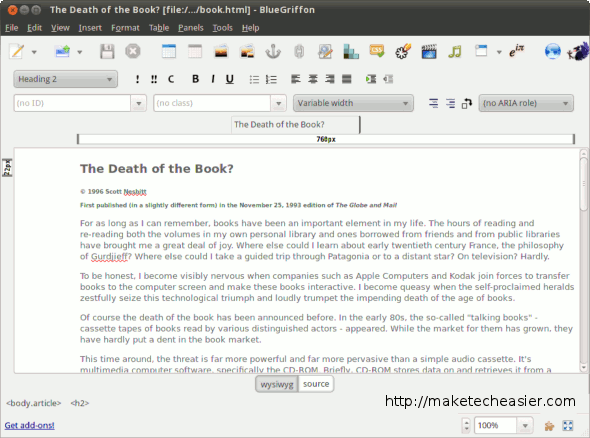
В любой момент, когда вы захотите просмотреть или отредактировать HTML-код страницы, нажмите источникв нижней части окна BlueGriffon.
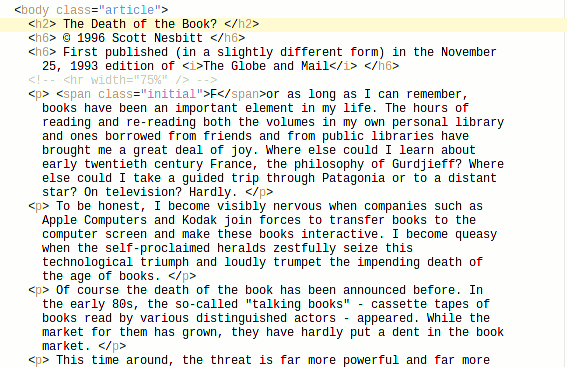
Добавление диаграмм
Очевидно, что самый простой способ сделать это — создать диаграмму в другой программе, сохранить ее как графический файл, удобный для Интернета, а затем вставить ссылку на изображение в BlueGriffon.
Но если вам нужна простая диаграмма, вы можете использовать встроенный SVG-редактор BlueGriffon. На веб-странице щелкните место, где вы хотите разместить диаграмму. Затем запустите редактор, нажав кнопку Редактировать SVGна панели инструментов.
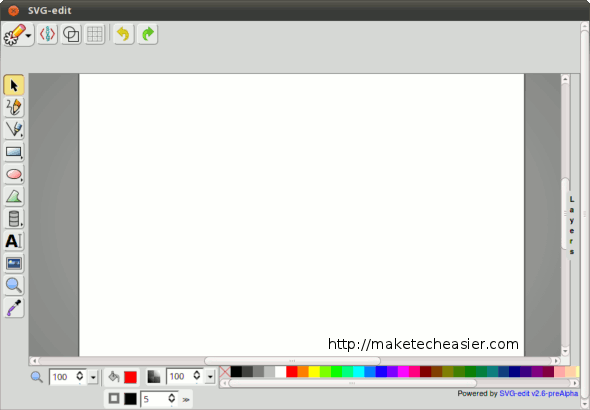
Диаграммы, которые вы можете создать, довольно просты, но вы можете построить несколько приличных блок-схем и тому подобное. Когда вы закроете редактор, BlueGriffon разместит диаграмму на вашей веб-странице.
Заключительные мысли
BlueGriffon очень хорошо помогает создавать отдельные веб-страницы. Здесь нет функции управления сайтом, но поддержка HTML5 не имеет себе равных. Вы можете расширить возможности BlueGriffon с помощью надстроек. Вам придется покупать дополнения, но если они способствуют развитию приложения, то они того стоят.
Фото предоставлено: svilen001


